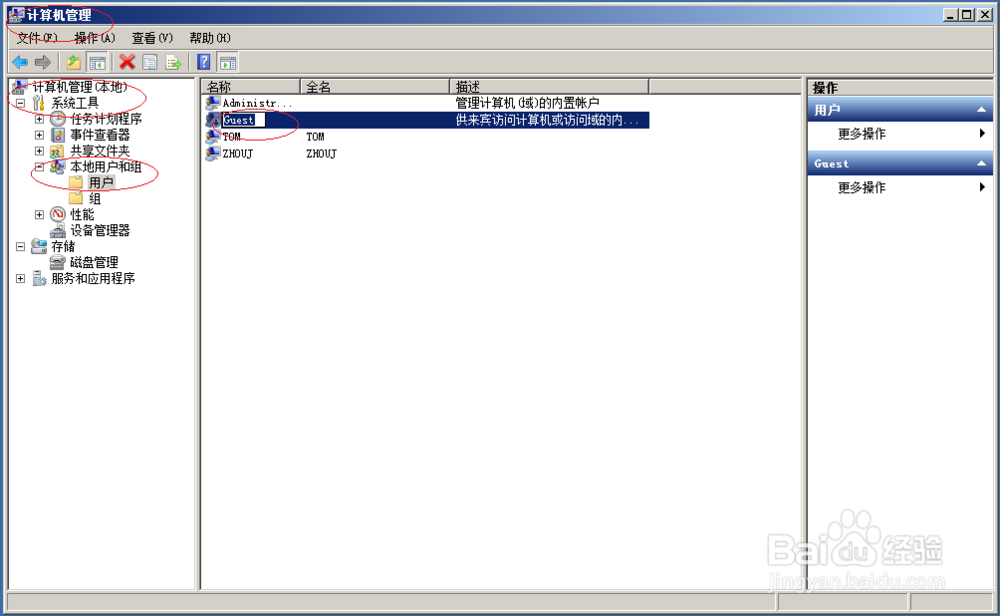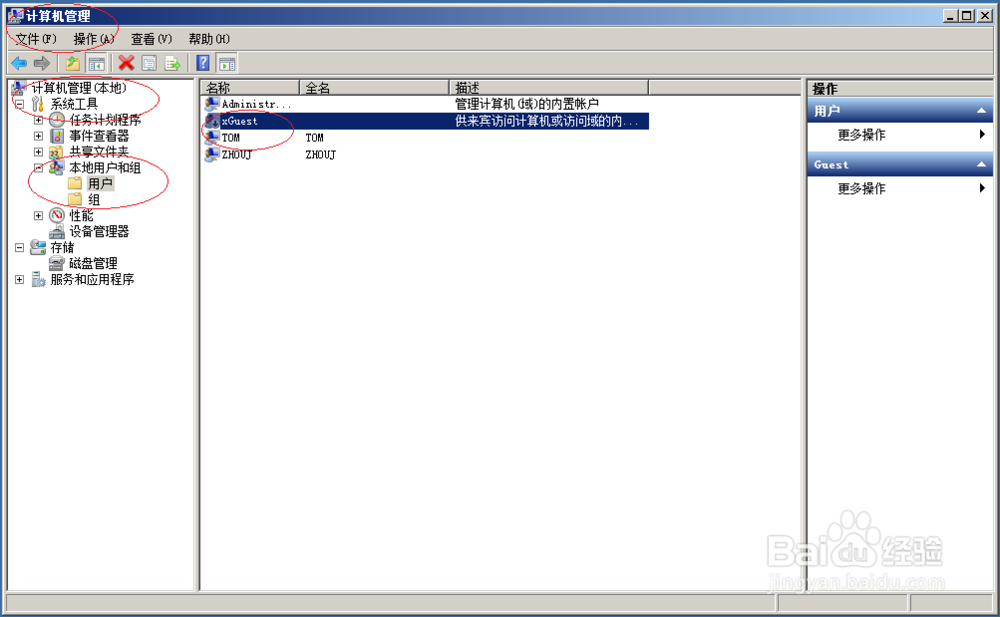1、启动Windows server 2008 R2操作系统,如图所示。点击任务栏"开始"按钮,用于弹出开始菜单。

2、如图所示,点击左下侧"所有程序"项。展开树形目录结构,选择"管理工具→计算机管理"项。
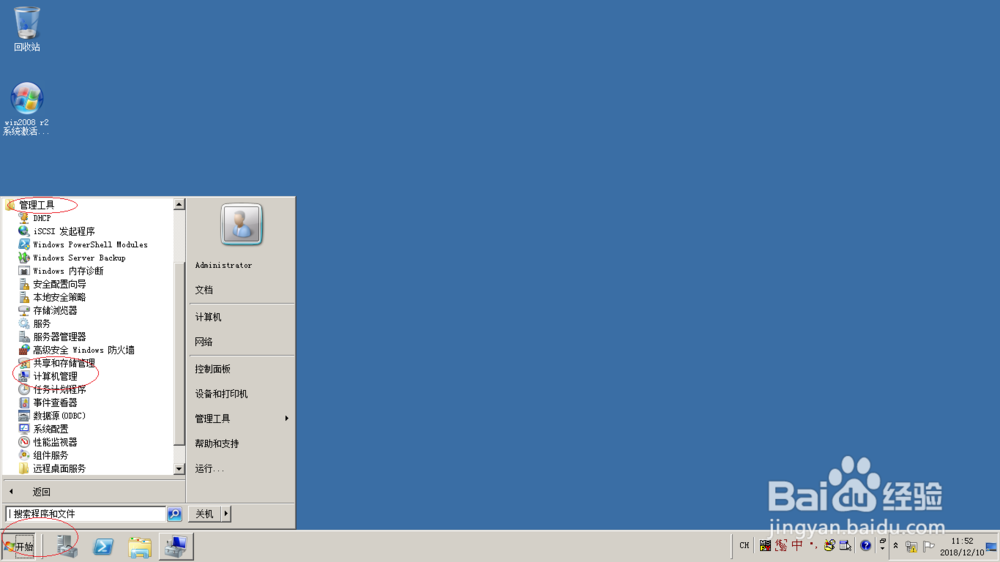
3、唤出"计算机管理"程序窗口,如图所示。展开左侧树形目录结构,点击"计算机管理(本地)→系统工具"文件夹。
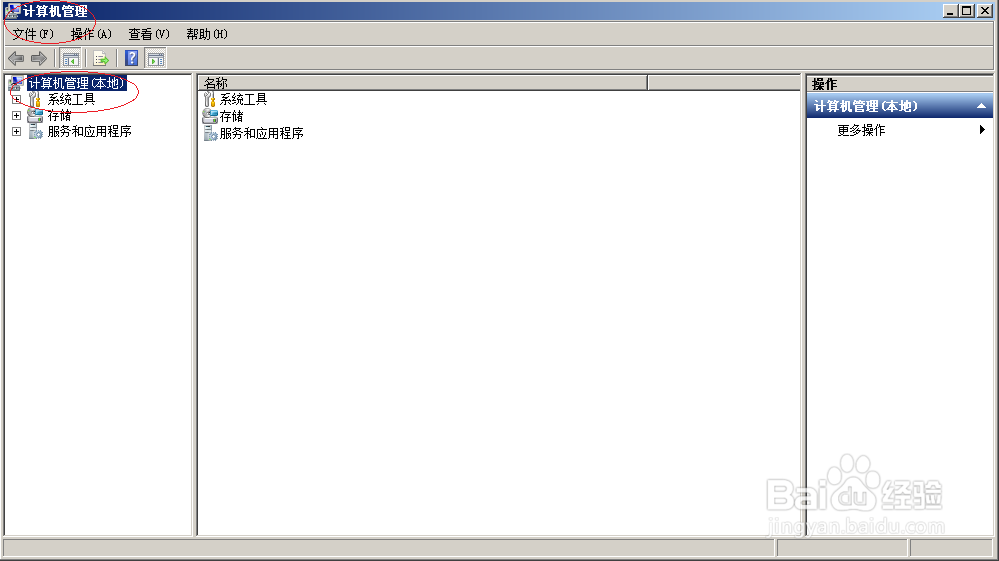
4、如图所示,展开"系统工具"文件夹。选择"本地用户和组"文件夹,下步将进行更改Guest账号名称的操作。
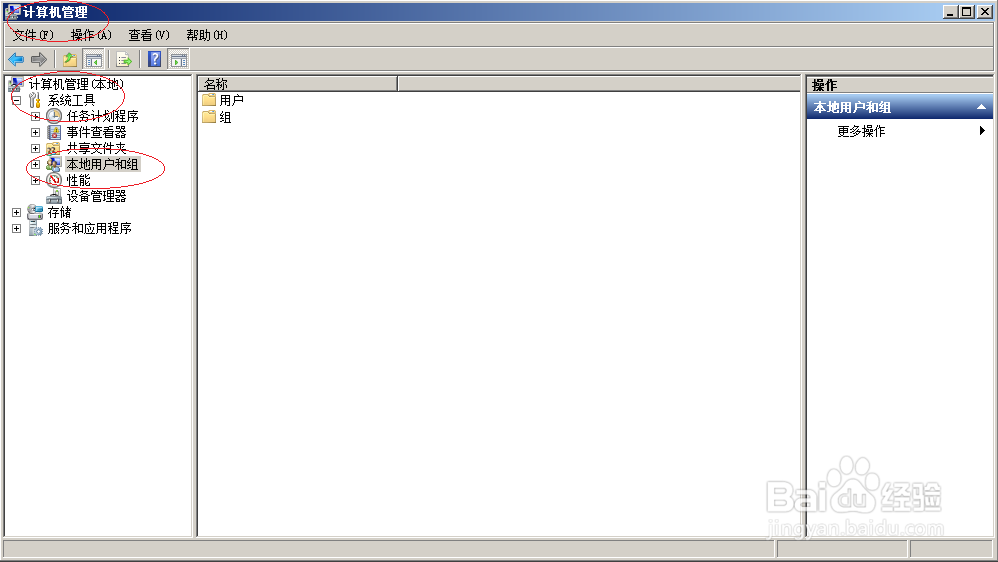
5、鼠标右击"用户→Guest"图标,如图所示。弹出快捷菜单列表,选择"重命名"项。
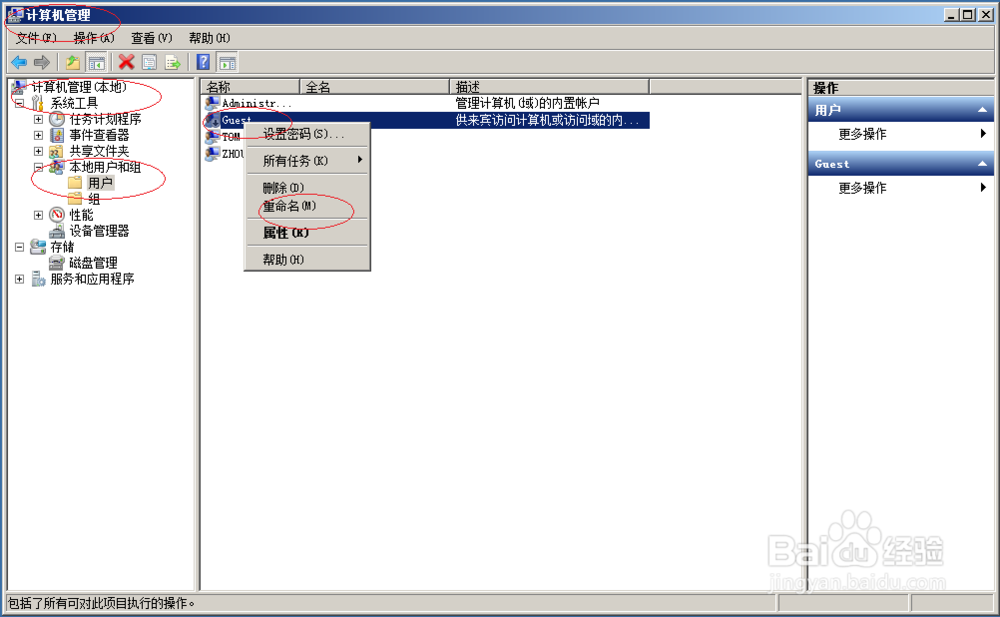
6、如图所示,完成更改Guest账号名称的操作。本例到此结束,希望对大家能有所帮助。